Bagaimana Microsoft Teams melacak aktivitas Anda dan cara menghentikannya
Microsoft 365 baru-baru ini mengumumkan fitur baru untuk melacak produktivitas. Itu ditujukan untuk memantau data tentang pekerja tetapi peluncuran fitur menjadi bumerang setelah orang-orang diberitahu tentang jumlah data pengguna yang dikumpulkan oleh Microsoft Teams .
Data apa yang dikumpulkan Microsoft Teams ?
Microsoft Teams mengumpulkan tiga jenis data yaitu data Sensus, Penggunaan,(Census, Usage, ) dan pelaporan Kesalahan( Error reporting data) . Data sensus tidak lain adalah informasi standar tentang perangkat, sistem operasi, dan bahasa pengguna Anda. Ini juga menghasilkan ID pengguna tertentu yang dilindungi dua kali untuk menghindari hubungan yang tidak perlu. Data sensus dalam laporan aktivitas (Census)pengguna Teams(Teams user) adalah data default yang dikumpulkan dan tidak dapat disisihkan oleh pengguna.
Microsoft juga mengumpulkan data penggunaan yang mencakup jumlah pesan yang dikirim(number of messages sent) , panggilan(calls) , dan rapat yang diikuti(meetings joined) beserta nama organisasinya(name of the organization) . Ini juga membantu dalam melacak kesalahan sehingga dapat diperbaiki tepat waktu. Ini disebut Data pelaporan kesalahan .(Error)
Baca: (Read:) Cara membuat Tim Pribadi dan mengubah Privasi di Microsoft Teams(How to create a Private Team and change Privacy in Microsoft Teams) .
Laporan Aktivitas Pengguna Microsoft Teams(Microsoft Teams User Activity Report)
Untuk menampilkan dan mengedit laporan aktivitas pengguna Teams , Anda harus menjadi admin layanan Teams(Teams service admin) . Untuk mengetahui lebih lanjut tentang peran dan izin admin, akses peran administrator tim untuk mengelola tim(access Teams administrator roles to manage a team) .
- Di panel navigasi kiri pusat admin Microsoft Teams , buka (Microsoft Teams)Analytics & reports > Usage reports .
- Pilih aktivitas pengguna Teams(Teams user activity ) dari tab Lihat laporan(View reports) , di bawah tab Laporan(Report ) .
- Pilih rentang di bawah tab rentang data(data range)
- Klik Jalankan(Run) laporan.
Menafsirkan Laporan Aktivitas Pengguna Tim(Teams User Activity Report)
Laporan aktivitas pengguna Teams(Teams user) dapat dilihat selama 7 hari, 30 hari, atau 90 hari(7 days, 30 days, or 90 days) terakhir . Laporan tersebut memberikan perincian penggunaan oleh pengguna. Ini memberikan detail pesan saluran, membalas dan memposting pesan, mengatur detail rapat, dan berpartisipasi dalam detail rapat. Seseorang juga dapat memberikan detail aktivitas terakhir, waktu video, dan aktivitas berbagi layar.
Laporan ini berguna bagi administrator perusahaan untuk melihat wawasan tentang aktivitas karyawan menggunakan Teams . Administrator dapat melihat hingga 19 jenis data aktivitas pengguna yang berbeda. Saat ini, tidak ada cara bagi pengguna untuk memilih keluar dari pengumpulan data ini dari administrator perusahaan masing-masing. Meskipun banyak perusahaan mungkin tidak menyadari ketersediaan data tersebut.
Di mana data pengguna Teams(Teams user) disimpan?
Microsoft Teams beroperasi di seluruh dunia dan di beberapa yurisdiksi dengan standar berbeda untuk cara penanganan data. Jika Anda ingin melihat di mana data individual disimpan secara fisik, Anda bisa pergi ke pusat admin Microsoft 365(Microsoft 365 admin center) . Klik Settings > Organization profile , lalu gulir ke Lokasi Data(Data Location) .
Mengelola Pemberitahuan Tim
Saat bekerja di Teams , menerima beberapa notifikasi dengan ping konstan di kanan bawah layar bisa menjadi gangguan.
Anda dapat mengambil kembali kontrol dengan mengeklik tiga titik di kanan atas Teams , memilih Notifikasi saluran(Channel notifications) , dan mematikannya sepenuhnya. Anda juga dapat menyiapkan aturan baru dengan memilih “Kustom”(“Custom”) .
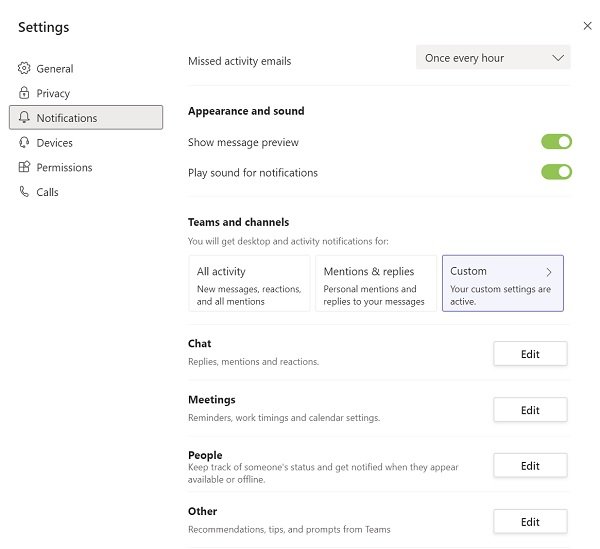
Anda mungkin ingin mematikan " Semua posting baru(All new posts) " dan mungkin juga ingin mengurangi sebutan Saluran(Channel) yaitu ketika seseorang menandai Anda di saluran menggunakan nama @ Saluran(Channel) dari " Spanduk dan umpan(Banner and feed) " menjadi " Hanya tampilkan di umpan(Only show in feed) ".
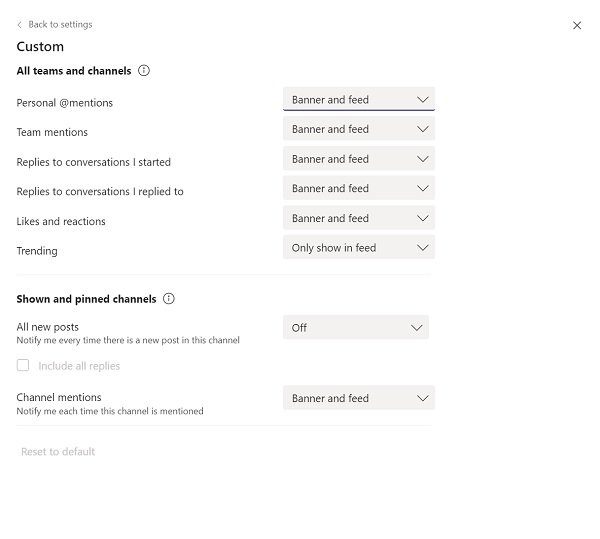
Gangguan lainnya adalah ketika Anda telah diundang ke rapat terjadwal atau telah meninggalkan rapat di tengah jalan tetapi masih menerima pemberitahuan setiap kali pesan diketik ke dalam kotak obrolan rapat yang sedang berlangsung.
Solusi sementara untuk masalah ini adalah mengubah status Anda menjadi " Jangan ganggu(Do not disturb) ". Anda dapat melakukannya dengan mengklik gambar profil Anda di halaman utama Teams , klik “ Tersedia(Available) ” dan ubah menjadi “ Jangan ganggu(Do not disturb) ”.
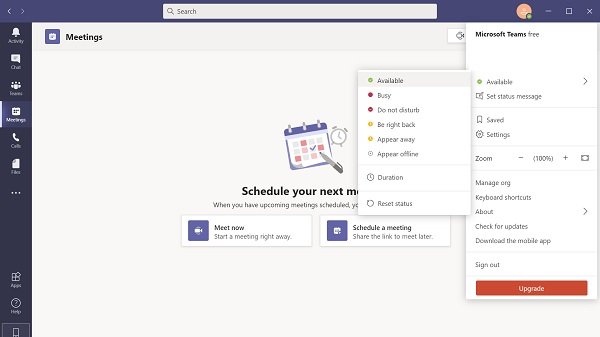
Anda juga dapat mengelola prioritas dengan masuk ke Settings > Privacy , klik “ Kelola akses prioritas(Manage priority access) ” dan tambahkan nama orang yang Anda inginkan pemberitahuannya.
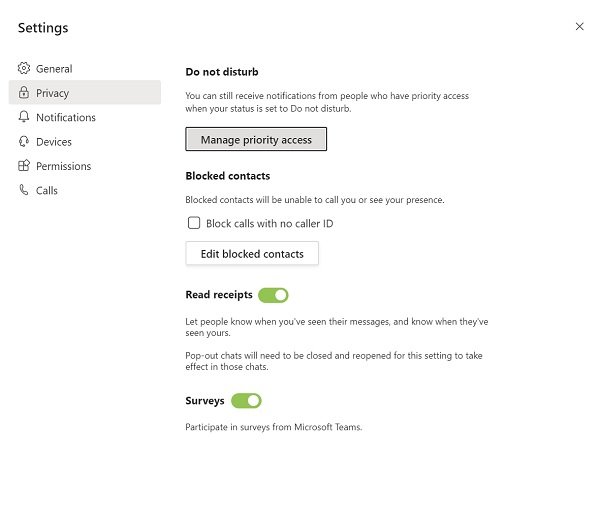
Baca(Read) : Microsoft Teams mogok atau macet selama rapat(Microsoft Teams crashes or freezes during meetings) .
Kontrol akses di Microsoft Teams
Teams juga memberi Anda cara untuk membatasi akses di Microsoft Teams sehingga Anda mendapatkan waktu dan ruang untuk berpikir dan bekerja.
Anda dapat melakukan ini dengan membuka Settings > Privacy dan mengaktifkan tombol radio " Baca tanda terima ".(Read receipts)
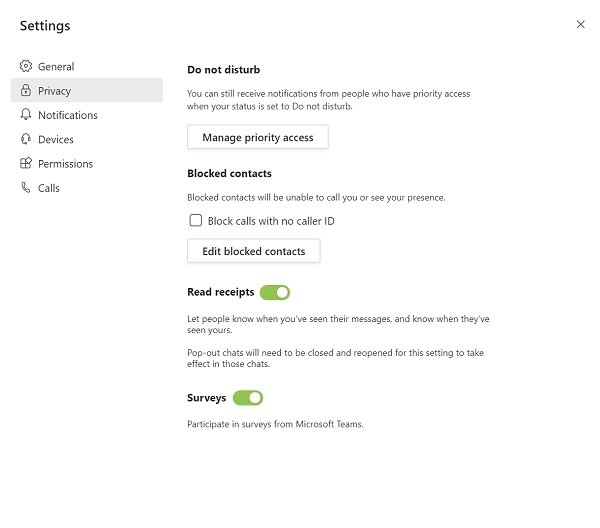
Anda dapat meminta organisasi Anda untuk mengaktifkan autentikasi multi-faktor(multi-factor authentication) di akun Anda dan menambahkan lapisan perlindungan ekstra. Kata sandi yang kuat dan unik serta pengelola kata sandi diperlukan untuk perlindungan akun.
Anda juga dapat mengatur saluran pribadi(private channels) jika Anda adalah anggota tim tertentu, yang memungkinkan akses terbatas hanya untuk anggota tim tertentu. Di tim yang dipilih, buka bagian saluran, dan klik pada tiga titik. Buka Tambahkan saluran(Add channel) , di bawah Privasi(Privacy) , dan pilih Privasi(Privacy) .
Anda kemudian dapat memilih masing-masing orang untuk ditambahkan ke tim – hingga 250 orang. Hanya pembuat saluran yang dapat menambahkan atau menghapus orang dari saluran pribadi. File atau pesan yang dibagikan dalam saluran pribadi tidak dapat diakses oleh siapa pun di luarnya.
Microsoft Teams telah mendapatkan popularitas, dengan beralih ke pekerjaan jarak jauh. Pekerja sekarang perlu berkolaborasi sambil memastikan data sensitif tetap sepenuhnya aman dan laporan aktivitas pengguna Teams(Teams user) tidak disalahgunakan. Saran yang disebutkan di atas akan membantu menjaga keamanan data Anda sambil menjaga komunikasi yang lancar. Semoga mereka berhasil untuk Anda.
Baca selanjutnya(Read next) : Masalah penggunaan memori dan CPU Microsoft Teams yang tinggi.(Microsoft Teams high memory and CPU usage issue.)
Related posts
Cara Membuat Private Team and change Privacy di Microsoft Teams
Cara Menambahkan Zoom ke Microsoft Teams
Cara Memasang Microsoft Teams pada Linux and macOS
Cara Puji seseorang di Microsoft Teams pada pekerjaan mereka dilakukan dengan baik
Anda kehilangan, minta admin Anda untuk mengaktifkan Microsoft Teams
Cara Mengubah Theme di Microsoft Teams pada Windows 11
Best Educational apps untuk Microsoft Teams untuk guru dan siswa
Cara Membuka Beberapa Instance of Microsoft Teams di Windows 10
Cara mengirim Urgent or Important Message di Microsoft Teams
Turn Off Read Receipts di Microsoft Teams untuk anggota tim
File ini terkunci kesalahan pada Microsoft Teams
Doh! Ada yang salah kesalahan di Microsoft Teams
Microphone Tidak Bekerja di Microsoft Teams pada Windows 10
Productivity apps terbaik untuk Microsoft Teams
Cara Menghentikan Microsoft Teams Dari Membuka Secara Otomatis Pada Startup
Cara memulihkan Deleted Document dari Microsoft Teams
Otentikasi modern gagal, Status code 4c7 - Microsoft Teams error
Cara Memulihkan Teams and Channels Dihapus di Microsoft Teams
Perbaikan: Microsoft Teams Tidak dapat memuat atau mengirim gambar dalam obrolan
Change User Roles, Permissions and Capabilities di Microsoft Teams
